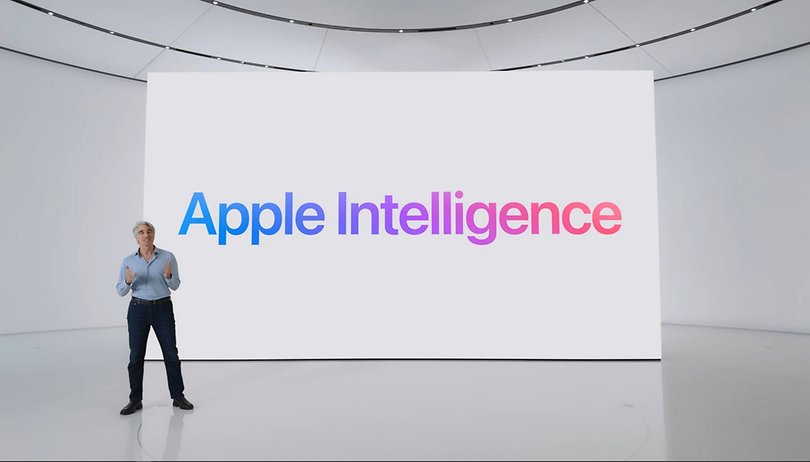Színes kütyüket, óriási alkalmazásmappákat, látványos animált háttérképeket szeretne, és szó szerint átalakítja Xiaomi okostelefonja kezelőfelületét? Nos, kicsit túlzok, de itt van néhány tipp a MIUI 14-et futtató Xiaomi okostelefon kezdőképernyőjének (és lezárási képernyőjének) testreszabásához.
A MIUI 14, a Xiaomi Android-fedvénye az egyik legforgalmasabb interfész a piacon. A testreszabási lehetőségek nagyon eltérnek a Samsung One UI, Oppo/OnePlus ColorOS és Android Stock, valamint a Google Pixel esetében elérhetőktől.
- Ha többet szeretne megtudni, tekintse meg a MIUI 14 teljes áttekintését, valamint a MIUI 14 legjobb trükkjeit tartalmazó listánkat.
Tartalom:
- Cserélje ki a háttérképet, és telepítse a Super Wallpapers alkalmazást
- Módosítsa a MIUI felület témáját
- Az Alkalmazásfiók és a Vezérlőközpont aktiválása/deaktiválása
- Adjon hozzá widgeteket és óriási mappaikonokat
- Testreszabhatja a zárolási képernyőt és a Mindig látható
Cserélje ki a háttérképet és telepítse a Super Wallpaper-t
Kezdjük az alapokkal. A MIUI-ban a beállítások almenük helyett rengeteg dedikált natív alkalmazásunk van.
A háttérkép (és a lentebb látható téma) megváltoztatásához át kell mennie a Témák nevű, előre telepített alkalmazások egyikén. Tudom, ez nagyon alapvető, és biztos vagyok benne, hogy a legtöbben tudja, hogyan kell csinálni.
Számos kollekció közül lehet választani, bár a Xiaomi “MIUI” választékot kínál a fedőréteg minden új verziójával megjelent hivatalos háttérképekkel.
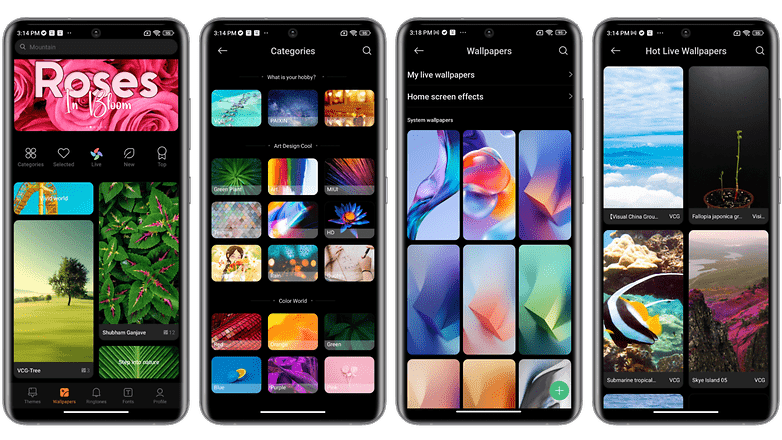
A MIUI 14 rengeteg testreszabási lehetőséget kínál a Xiaomi rajongók számára. / © NextPit
Saját háttérképeket is importálhat, akárcsak bármely más okostelefonon. És látni fogja, hogy ez a lehetőség különösen érdekes a híres Super Wallpapers számára.
Itt is jól ismert és népszerű funkció. A Super Wallpapers élő háttérképek. Természeti jeleneteket ábrázolnak tájakkal vagy akár bolygókkal. Amikor pedig feloldja Xiaomi okostelefonját, és eléri a kezdőképernyőt, a rendszer folyamatosan nagy nagyítást vagy kicsinyítést alkalmaz.
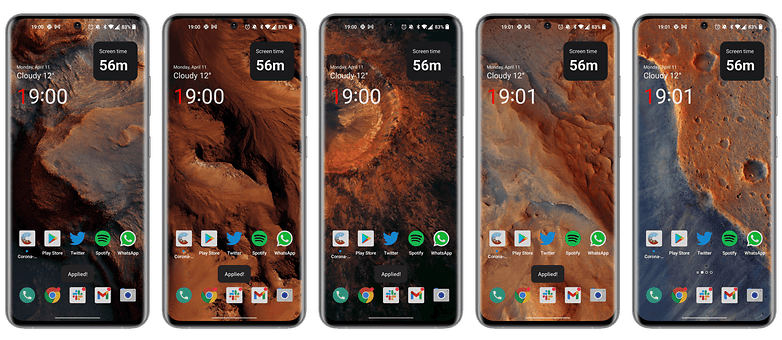
Xiaomi szuper háttérképek. / © NextPit
Az animációk gyönyörűek és a hatás sikeres. De ez a funkció alapértelmezés szerint nem érhető el minden Xiaomi eszközön. Elég erős SoC-re lesz szüksége ahhoz, hogy az animációk ne szívjanak fel túl sok erőforrást.
Mindazonáltal egy teljes oktatóanyagot szenteltem annak, hogy elmagyarázzam, hogyan lehet szuper háttérképeket alkalmazni bármely Android okostelefonra, nem csak a Xiaomira.
A MIUI felület témájának módosítása
A MIUI 14 témájának megváltoztatásához az eljárás pontosan ugyanaz, mint a háttérképeknél. Lépjen a Témák alkalmazásba.
Személy szerint sajnálom, hogy a Xiaomi nem valósította meg az Android 13 dinamikus témáit. Ez az opció lehetővé teszi a teljes felület színének szinkronizálását a háttérkép domináns színeivel.
De mint mindig a Xiaominál, most is lehet bütykölni. A közösség pedig nagyon aktív, számos alternatív témával. Személy szerint a “Pixel Go” témát választottam, amely kissé nyersen emulálja a Google Pixel okostelefonok felületét.
De ha jól tudom, sem a kezdőképernyőn, sem a gyorselérési ablaktáblán nem lehetnek tematikus ikonok. Szégyen.
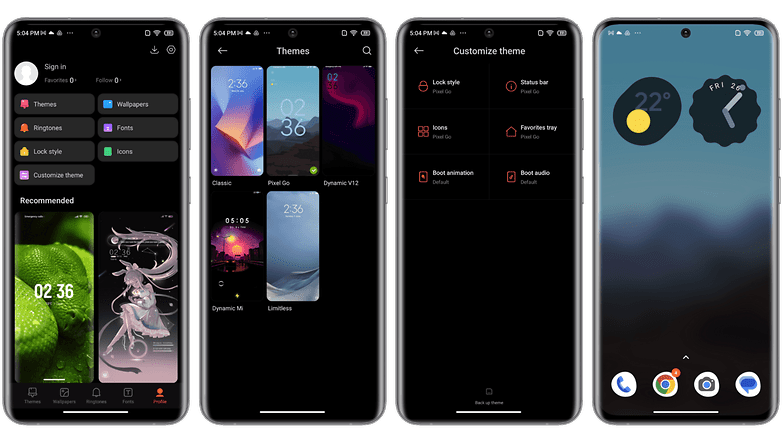
A MIUI 14 témák személyre szabása a közösség elkötelezettségét mutatja. / © NextPit
Aktiválja/deaktiválja az alkalmazásfiókot és a Vezérlőközpontot
A MIUI 14-ben háromféle kezdőképernyő közül választhat: klasszikus, alkalmazásfiókkal és lite.
A klasszikus kezdőképernyő az, amelyet mindenki ismer, ha már volt Xiaomi okostelefonja. Kicsit olyan, mint az iOS.
Az alkalmazásfiókkal rendelkező kezdőképernyőn felfelé csúsztatva elérheti az összes telepített alkalmazást. Ezt részesítem előnyben, mert sokkal intuitívabbá teszi a navigációt.
Az egyszerűsített mód nagyobb ikonokat tartalmaz, és véleményem szerint kisegítő okokból célszerűbb lenne. Kevesebb alkalmazás jelenik meg a képernyőn, könnyebben nyithatók meg a nagyobb ikonokkal, és jobb olvashatóság érhető el nagyobb betűmérettel.
- Lépjen a Beállítások, majd a Kezdőképernyő elemre.
- Nyomja meg újra a Kezdőképernyő gombot.
- Válassza az Alkalmazásfiókkal lehetőséget.
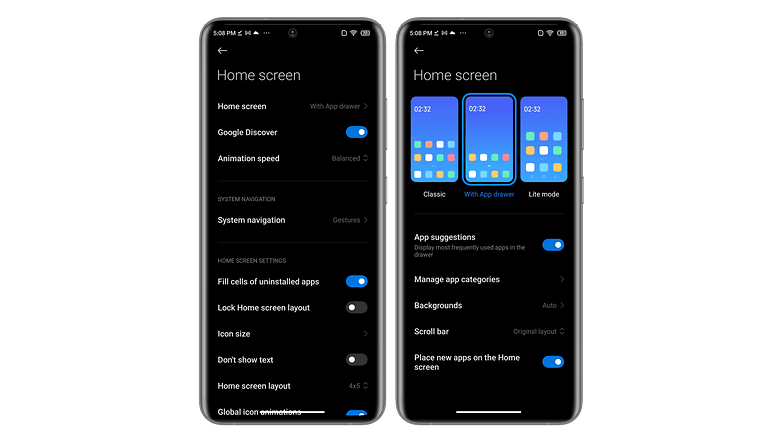
A MIUI 14 rendelkezik egy külön beállítási oldallal is a kezdőképernyő testreszabásához. / © NextPit
A testreszabás utolsó pontja: a Vezérlőközpont. Alapvetően választhat egy régimódi gyors hozzáférésű menüt. Az értesítések és parancsikonok ezután ugyanabban az ablaktáblában vannak csoportosítva. És nem kell mást tennie, mint lefelé görgetni.
De választhatja az új verziót is, amely elválasztja az Értesítések panelt a Vezérlőközponttól. Ebben az esetben az értesítésekhez a képernyő bal oldaláról lefelé, a Vezérlőközponthoz pedig jobbról felfelé kell húznia az ujját.
Én az első opciót részesítem előnyben, mert intuitívabb. De a MIUI Vezérlőközpont stílusának megváltoztatásához:
- Nyissa meg a Beállítások, majd az Értesítések és vezérlőközpont menüpontot.
- Görgessen a Vezérlőközpont stílusához.
- Válassza az Új verziót.
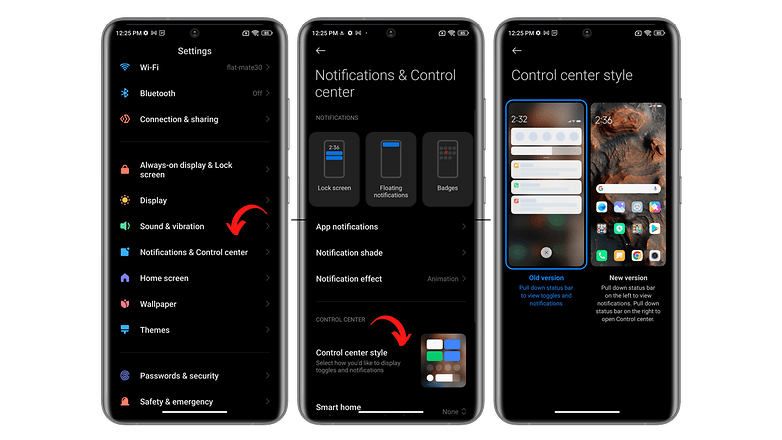
Így cserélheti le a Vezérlőközpontot a régi értesítési panelre. / © NextPit
Adjon hozzá widgeteket és óriási mappaikonokat
Sajnos a MIUI minden új verziója kiábrándult. A Xiaomi rengeteg ígéretes új funkcióval ugrat minket. De túlnyomó többségük kizárólag az operációs rendszer kínai verziójára vonatkozik.
Ilyen például a MIUI 14 új kütyüi, amelyek Európában nem kaphatók. Lehetőség van egyéni widgetek telepítésére harmadik féltől származó alkalmazásokon keresztül (KWGT, ha ismeri). De szükségem lenne egy egész cikkre, hogy mindezt elmagyarázzam neked. Ha érdekel, belevághatok a témába.
Azonban a MIUI 14 azon kevés új funkciói közül az egyik, amely az európai ROM-okon landolt, az óriási alkalmazásmappák. A csoportosított alkalmazásaihoz nagy ikonokat hozhat létre. Ezt csináld meg:
- Hozzon létre egy alkalmazásmappát (hosszan nyomja meg az alkalmazást, húzza át egy másik alkalmazásba, majd engedje el).
-
Tartsa lenyomva a mappát.
- Nyomja meg a Mappa szerkesztése gombot.
- Válasszon a méretek közül: Normál, Nagyított és XXL.
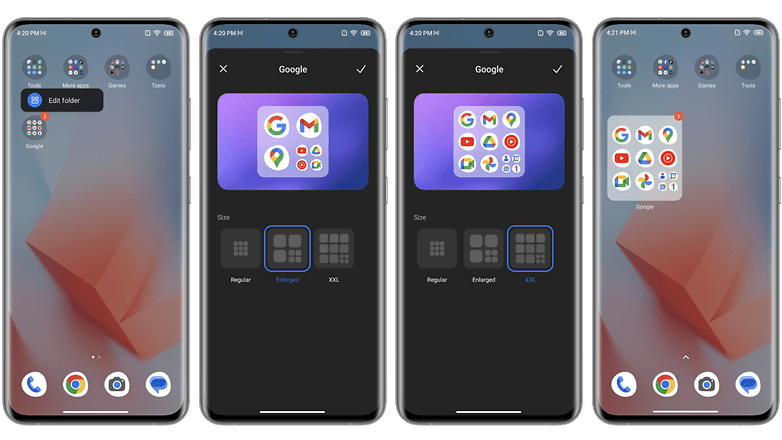
Növelje az alkalmazásmappa ikonok méretét egy egyszerű parancsikon segítségével. / © NextPit
A lezárási képernyő testreszabása és a Mindig látható
Az Always on Display (Mindig látható) beállításhoz a… Mindig látható és zárolási képernyő almenübe kell lépnie.
Ezután a megfelelő kapcsoló megnyomásával aktiválhatja az Always on Display funkciót. Ezután egyszerűen szabja testre a háttérképet. Hozzáadhat személyes képet a galériájából, bár én nem ajánlom. Minden próbálkozásom kudarcot vallott, és mindig túl kicsi képhez jutottam fekete háttéren.
Ehelyett válasszon egyet az alapértelmezés szerint elérhető számos óra és háttérkép közül. Ügyeljen arra, hogy a Carousel háttérkép opciót is tiltsa le, mert ezzel elkerülheti, hogy véletlenül megjelenjen a mappa fotói.
Végül egy parancsikont is hozzáadhat a kamera gyors elindításához anélkül, hogy fel kellene oldania a képernyőt. Furcsa módon ez az opció alapértelmezés szerint nincs aktiválva.

Testreszabhatja a lezárási képernyőt és a mindig bekapcsolt kijelzőt a MIUI 14-en. / © NextPit
Mi a véleményed ezekről a tippekről? Tud más kezdőképernyő testreszabási lehetőséget a Xiaomi okostelefonokhoz? Mi a véleménye a MIUI 14 tervezési és testreszabási lehetőségeiről? A “foglalt” felületet vagy az egyszerűbb megjelenést részesíti előnyben, mint a Stock Android?
Ha többet szeretne megtudni, azt javaslom, hogy olvassa el a Samsung okostelefon kezdőképernyőjének testreszabásáról szóló útmutatónkat és az iPhone kezdőképernyőjének testreszabásáról szóló útmutatónkat.